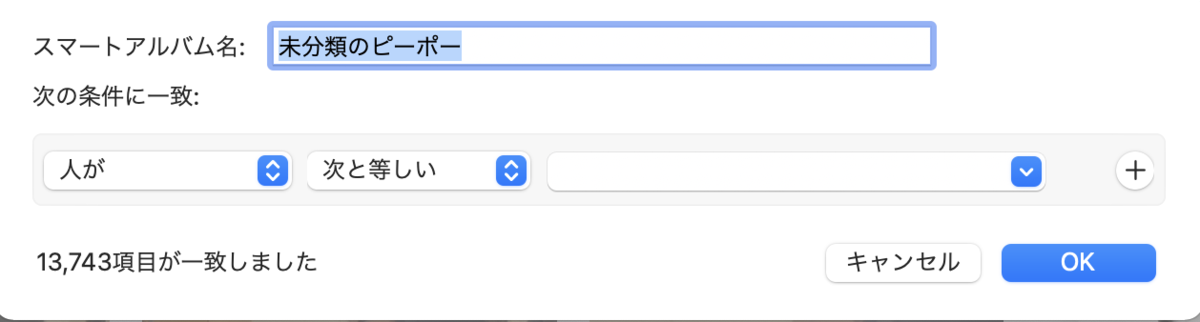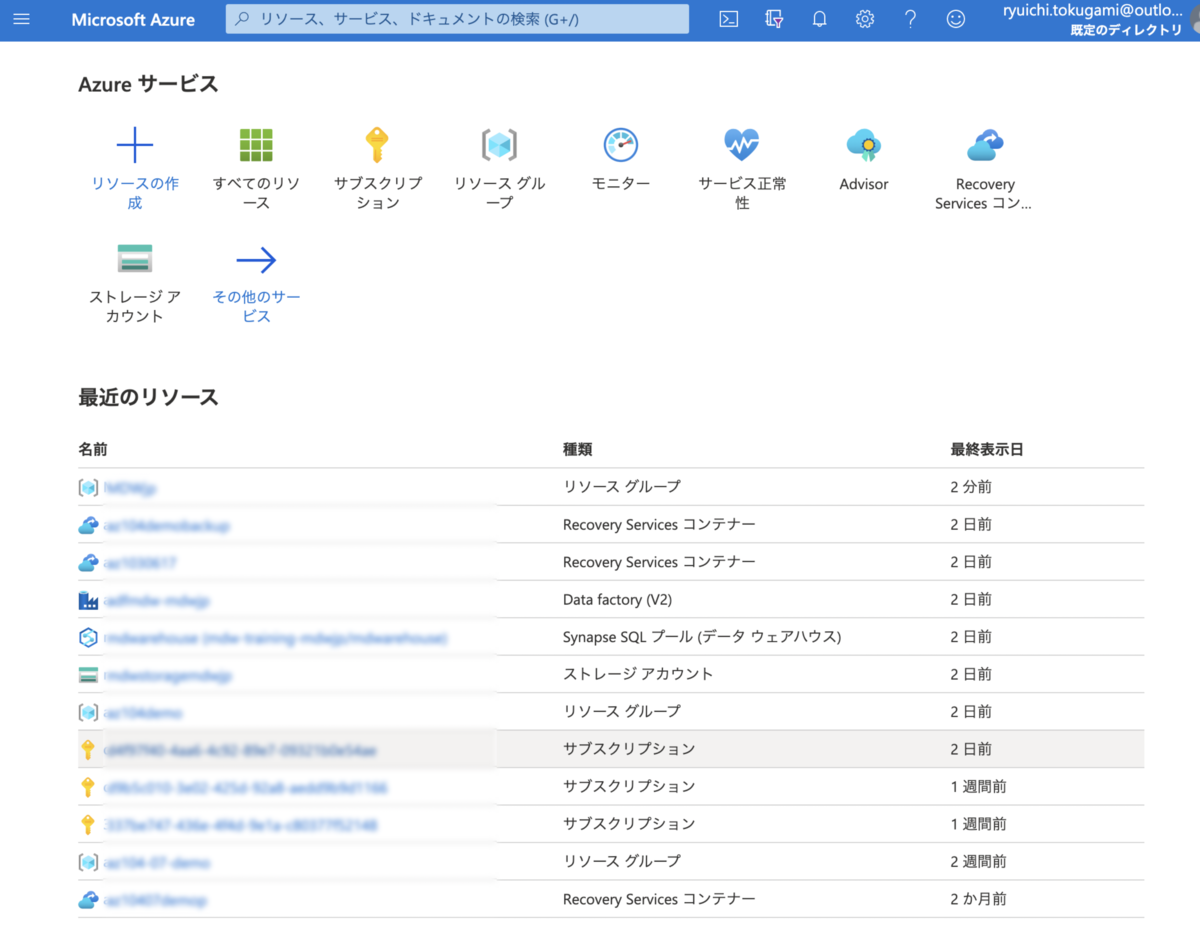「Azure OpenAI Serviceで始めるChatGPTシステム構築入門」は、ChatGPTを含むOpenAIモデルを活用して組織内のシステム構築を行いたいエンジニアやデジタルトランスフォーメーションを担当するリーダー向けのガイドです。AzureのOpenAIサービスを通じてOpenAIモデルにアクセスする基本的な方法から、大言語モデルを統合したアプリケーションの設計に関する洞察までを網羅しています。内容は初心者から上級開発者まで対象とし、ChatGPTの基本的な使用方法、プロンプトエンジニアリング、Azure OpenAIサービスのデプロイ、内部文書検索システムの実装、Copilotを使ったアプリケーションの構築など、実用的な技術情報を提供しています。また、AIの倫理的な使用とガバナンスにも焦点を当て、責任あるAIインフラの構築を目指しています。この書籍は、OpenAIモデルを使って現実の問題を解決し、ビジネスの運営やイノベーションを強化するための新たな価値を生み出すための知識とツールを提供します。
ChatGPTによる書評
試しにChatGPTに書評を書いてもらったのは、、、まぁ置いておいて。
ガバナンス面での情報
ChatGPT(https://chat.openai.com) ではなく、Azure OpenAIを使いたい理由としては安全にLLMを扱える環境を構築することであったり、 独自の機能を付加することで組織の中での業務効率化などに取り組んでいくことではないかと思います。
そのためにはガバナンスであったり、責任あるAIを意識し運用していく必要があり、Azure OpenAI を利用を検討していく理由になっているのではないでしょうか? 本書では、Azure OpenAIを利用するにあたって、閉域化することや、複数リージョンに跨った負荷分散など、動けば良いというような実装方法ではない部分も具体的に記されています。
段階的にどこまでを閉域化するのかに応じたそれぞれのパターンが記されているのは、これから社内でAzure OpenAIを使って環境を構築する際には非常に有益な情報です。
RAGについても充実
また、需要の多そうなRAGについても詳細に記されており、
Githubにはすぐに動かせるサンプルコードも用意されているので、すぐに動かして試してみることが可能となっていました。 また、RAGを扱うにあたって必要な各要素に分解され解説されているので、RAGの仕組みを一から学びたい場合にも本書は具体的で良いなと思いました。
本編では深く語られてはいませんが、
このprepdocs.pyというファイルを一つ読み込むだけでも十分なほどにRAGのプロセスを理解することができるのではないでしょうか?
(もし、自分で読むのがめんどくさい場合は、github copilotに書く関数を説明させても良いと思います。)
付録B
Azure OpenAIを使ったシステム構築入門というタイトルなので、付録になってしまっていますが、、 この付録Bには、ChatGPTの仕組み(詳細編)として、Transformerについて掘り下げられていたり、RLHFについても少し触れられていたりします。 この辺りも読み物として読んでおくとGPTを扱う上での基礎知識が深まりますので、付録だと思って飛ばさずにぜひ読んでもらいたいところです。
全体として
Azureが持っているガバナンスやセキュリティの機能や、運用面での安定化機能など、 OpenAIのモデルを実際に組織として扱う上で気をつけなくてはいけない部分が十分に掲載されています。
Azure OpenAIを組み込んだシステムを構築するにあたり、 この一冊を読んでおけば、付随してAzureでの安全なシステム構築についても学べるのではないかと思いました。
これからAzure OpenAIを利用してシステムを構築するのであれば、この一冊をまず読むことをおすすめします。 さらにやりたいことが増えてきた時には、もうおそらく自分で調べて実現するだけの知識が身についているのではないでしょうか。